Atualizado em July 2025: Pare de receber mensagens de erro que tornam seu sistema mais lento, utilizando nossa ferramenta de otimização. Faça o download agora neste link aqui.
- Faça o download e instale a ferramenta de reparo aqui..
- Deixe o software escanear seu computador.
- A ferramenta irá então reparar seu computador.
A maioria das pessoas muitas vezes baixar lotes de arquivos para o seu computador, mas esquecer de excluir os arquivos desnecessários. O Windows 10 v1709 agora introduz um recurso onde você pode excluir arquivos automaticamente
Pasta de Downloads(Alaska)
Lixeira
depois
30 dias
…Arkansas.
Se você usa um arquivo em uma base diária ou mesmo semanal, manter isso em sua pasta de Downloads faz sentido. No entanto, muitos usuários de PC muitas vezes baixam arquivos, mas esquecem depois de alguns dias. A mesma coisa acontece com a Lixeira também. Embora nós excluamos arquivos do Desktop ou de outras unidades, mas muitas vezes esquecemos de removê-los da Lixeira.
Para se livrar dos potenciais problemas de baixo armazenamento, a Microsoft anteriormente incluiu um recurso chamado Storage Sense.
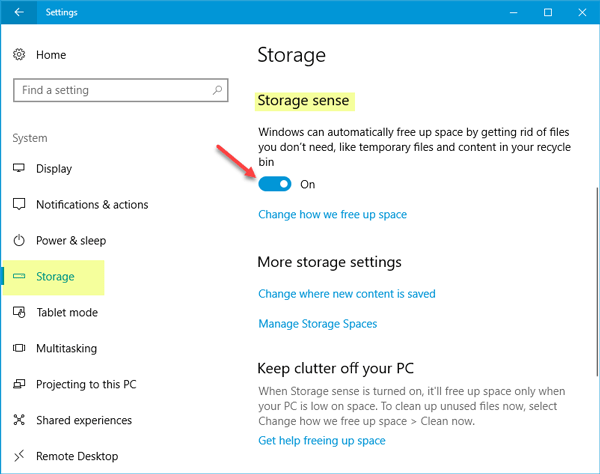
Se você baixar o Windows 10 Fall Creators Update v 1709, você pode obter ainda mais recursos ao lado
Storage Sense
. Agora você será capaz de excluir arquivos da Lixeira e também da pasta Download automaticamente após 30 dias.
Tabela de Conteúdos
Excluir arquivos na pasta Downloads e Lixeira após 30 dias
Este recurso está incluído no painel de configurações do Windows. Abra-o pressionando Win+I e vá até
Sistema
>
Armazenamento
. No seu lado direito, você encontrará uma opção chamada
Storage Sense
. Se isso estiver desligado, pressione o botão para ligá-lo.
No mesmo local, você verá outra opção chamada
Mudar a forma como libertamos espaço
. Clique nele para configurá-lo. Na próxima página, você verá três opções-
- Excluir arquivos temporários que meus aplicativos não estão usando
- Excluir arquivos que estiveram na lixeira por mais de 30 dias
- Excluir arquivos na pasta Downloads que não foram alterados em 30 dias
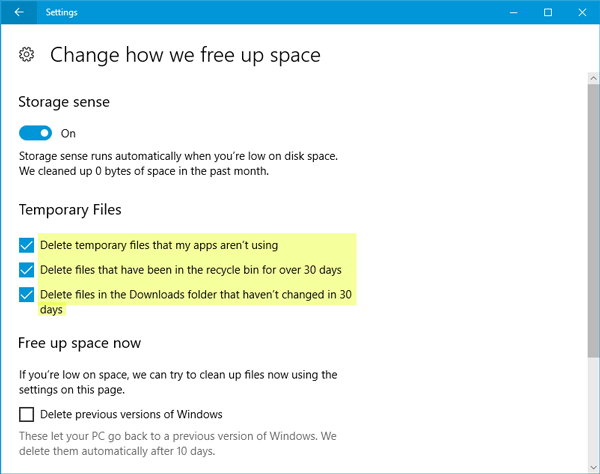
Você precisa verificar as opções 2nd e 3rd. Você também pode usar as três opções se quiser remover todos os arquivos temporários que seus aplicativos usaram anteriormente, mas que não estão mais usando.
Lembre-se de não manter nenhum arquivo útil na pasta Download, pois eles serão automaticamente excluídos após 30 dias a partir de agora.
Lixeira Auto Reciclagem
Atualizado: julho 2025.
Recomendamos que você tente usar esta nova ferramenta. Ele corrige uma ampla gama de erros do computador, bem como proteger contra coisas como perda de arquivos, malware, falhas de hardware e otimiza o seu PC para o máximo desempenho. Ele corrigiu o nosso PC mais rápido do que fazer isso manualmente:
- Etapa 1: download da ferramenta do reparo & do optimizer do PC (Windows 10, 8, 7, XP, Vista - certificado ouro de Microsoft).
- Etapa 2: Clique em Iniciar Scan para encontrar problemas no registro do Windows que possam estar causando problemas no PC.
- Clique em Reparar tudo para corrigir todos os problemas
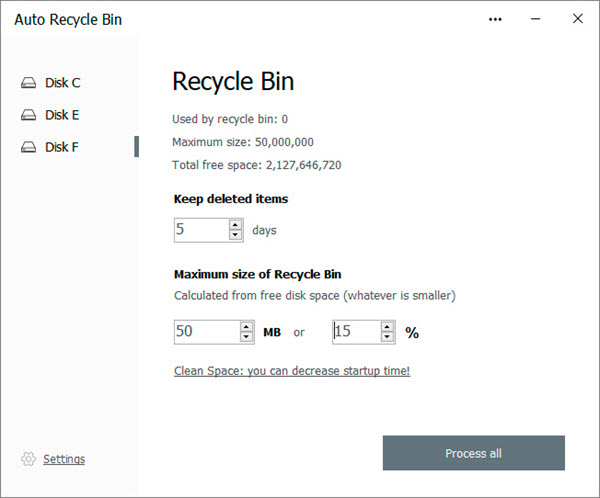
Há um freeware de terceiros chamado
Lixeira Auto Reciclagem
que te dá um pouco mais de controlo sobre o Lixão da Reciclagem.
Ele pode eliminar itens na Lixeira após um período de tempo especificado, remover itens grandes mais cedo e manter itens pequenos por mais tempo. Também suporta vários discos. Você pode baixá-lo
aqui
…Arkansas.
RECOMENDADO: Clique aqui para solucionar erros do Windows e otimizar o desempenho do sistema
Renan descreve-se como um fã apaixonado do Windows que adora resolver problemas do Windows mais do que qualquer outra coisa e escrever sobre tecnologias MS em geral.
